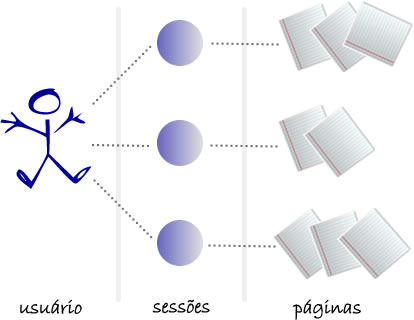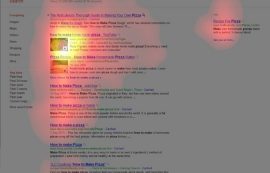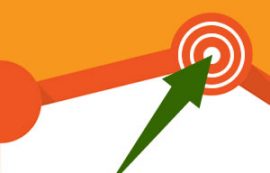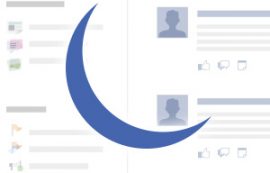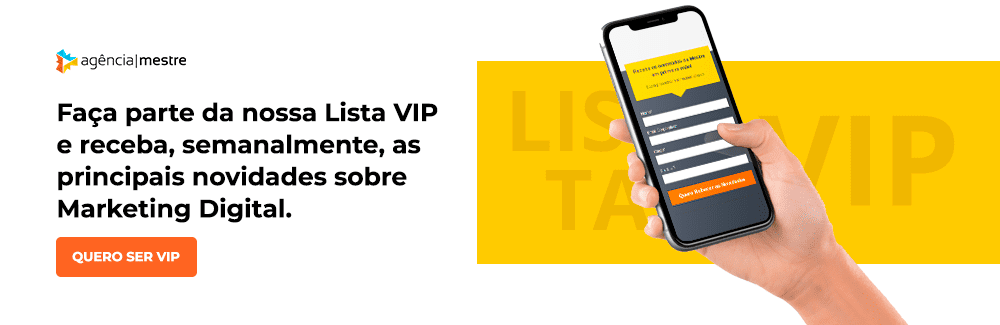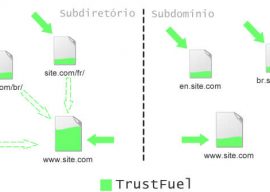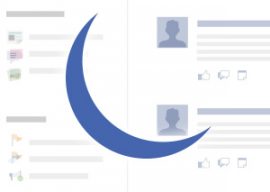{+}O uso de Custom Variables é um recurso relativamente novo do Google Analytics. Lançado em Novembro de 2009, a configuração de custom variables permite que você colete um conjunto de dados extra aos já coletados por padrão no Google Analytics. Para tanto, há a necessidade da inserção de algumas linhas de código ao longo das páginas das quais se deseja obter dados extras.
Como Configurar Custom Variables no Google Analytics?
Antes de configurar esse recurso, é necessário entender como o Google Analytics interpreta os dados coletados sobre o tráfego do site.
Hierarquia de Dados no Google Analytics
Primeiramente, deve-se ter em mente que visitante, sessão e páginas são três atributos distintos, sendo eles:
- Visitante (visitor) – são os usuários que interagem com o conteúdo do site. Pode ser um browser ou dispositivo móvel controlado por um cliente.
- Sessão (session) – é o período de tempo que o usuário permanece no site em um determinado acesso. Um visitante pode ter várias sessões no mesmo site.
- Página (page) – atividades que o usuário executa no site. São chamadas de páginas porque geralmente essas atividades são caracterizadas por uma pageview. Entretanto, essas atividades podem incluir eventos.
Esses itens: visitantes, sessões e páginas formam os 3 níveis de interação dos usuários nas páginas, esquematizados na figura a seguir:
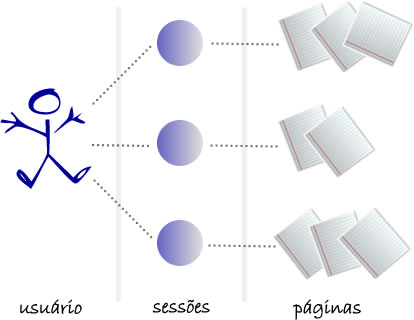
Ao entender esses níveis fica mais fácil identificar em qual deles a variável desejada deverá ser configurada, e qual o caminho mais simples que pode ser utilizado em sua configuração.
Formato das Custom Variables
Apesar de ser possível criar novas variáveis, o método para criá-las será sempre o mesmo, demonstrado a seguir:
_setCustomVar(index, name, value, opt_score)
Onde:
- index – É um dado numérico que indica o índice da variável. Essa numeração vai de 1 a 5 e é única para cada variável customizada. Por exemplo, ao utilizar o número 1 para uma determinada variável, esse número não deve ser reutilizado em outra.
- name – É o nome da variável customizada e é o nome que aparecerá nos relatórios do Google Analytics.
- value – Esse é o valor da variável. Vale lembrar que esse dado pode ser preenchido com texto ou números, dependendo do valor que for mais relevante para tracking.
- opt-score – Dado numérico que define o nível da variável, ou seja, se ela vai armazenar dados referentes aos visitantes (1), sessões (2) ou as ações efetuadas pelos usuários nas páginas (3). Tem como valor padrão o nível de página, ou seja, se você não define o opt-score a variável será definida automaticamente no nível de páginas.
Esse método deve ser chamado cada vez que se fizer necessário o uso de uma variável customizada. Ou seja, antes de utilizar a função de coleta do dado, como por exemplo a:
pageTracker._trackPageview();
Quando Usar as Custom Variables?
As variáveis personalizadas devem ser usadas conforme o nível do dado que você pretende coletar. Ou seja, você vai usar:
Variáveis do Nível de Página
Quando você precisa fazer o tracking de ações executadas pelos usuários ao nível de página. Por exemplo, se você deseja fazer o tracking das categorias mais populares de seu blog. Para tanto, basta fazer o tracking ao nível de página nos posts. Da seguinte maneira:
pageTracker._setCustomVar(
1, // Essa custom var ocupa a posição #1
"Categoria", // Nome da custom var
"Nome da Categoria", // Valor da custom var, nesse caso, o nome da categoria
3 // Seta o escopo da custom var
);
pageTracker._trackPageview();
Por exemplo, digamos que você usa a plataforma wordpress em seu blog e deseja configurar essa custom variable para verificar qual categoria tem os posts mais acessados. Para tanto, você vai inserir as linhas de código citadas abaixo logo após a chamada “var pageTracker = _gat.getTracker(UA-XXXXXXX);” do Google Analytics, da seguinte maneira:
<?php
if (is_single()){
$dadoscategoria = wp_get_post_categories(get_the_ID()); //dados da categoria
echo('pageTracker._setCustomVar(1, "Categoria", ');
echo('"');
echo(get_cat_name($dadoscategoria[0])); //escreve o nome da categoria
echo('", 3);');
}
?>
Onde os trechos de código:
- is_single() : função do wordpress que verifica se a página em questão é ou não um post.
- dadoscategoria = wp_get_post_categories(get_the_ID()): A função “wp_get_post_categories(postID)” coleta os dados da categoria de um terminado post e os insere em um objeto categoria. Entretanto, essa função tem como parâmetro o ID do post, o qual é obtido através do uso da função “get_the_ID()”.
- echo(string): função PHP que escreve no código o texto passado por string
- get_cat_name($dadoscategoria[0]): a função “get_cat_name(categoryID)” do wordpress retorna o nome da categoria em uma string, cuja identificação é passada através do parâmetro categoryID. Nesse caso, o ID da categoria ocupa a posição [0] do objeto categoria.
Vale lembrar que se você já tem alguma custom variable configurada, é válido verificar se não ocupou a mesma posição para elas.
Variáveis do Nível de Sessão
Essas variáveis se aplicam ao nível de sessão. Por exemplo, se você oferece a opção de login em seu site, você pode criar custom variables para verificar o comportamento do usuário quando está logado e quando não está logado e compará-los. Para tanto, basta criar as custom variables da seguinte maneira:
pageTracker._setCustomVar(
1, // Essa custom var ocupa a posição #1
"Tipo do Usuário", // Nome da custom var
"Membro", // Valor da custom var, podendo ser "membro" ou "visitante"
2 // Seta o escopo da custom var
);
pageTracker._trackPageview();
Se você tem um site de e-commerce, outro possível uso para esse tipo de variável é verificar os métodos de pagamento escolhidos pelos compradores. Usaremos uma variável de sessão para essa finalidade pois a cada compra realizada o usuário pode utilizar um método diferente de pagamento.
Para fazer o tracking dessa escolha, basta utilizar o seguinte código:
pagetracker._setCustomVar(2, "Método de Pagamento", "tipo de pagamento", 2);
Onde “tipo de pagamento” deve ser substituído pelo tipo de pagamento escolhido pelo comprador.
Uma possível aplicação para esse tracking é verificar qual o método de pagamento preferido dos compradores – e definí-lo como método padrão, ou quais produtos são mais vendidos para qual método de pagamento e, dessa maneira, definir as suas estratégias de marketing dos produtos, como oferecer descontos para um determinado método de pagamento.
Variáveis do Nível de Visitante
Essas variáveis são utilizadas para coletar dados sobre os visitantes ao longo de suas sessões. Por exemplo, se você oferece planos de assinatura para seus usuários e oferece conteúdos diferentes para cada tipo de assinante, você pode definir uma variável ao nível de usuário e verificar quem está utilizando qual plano, seu comportamento dentro do site e a maneira como esse comportamento é alterado quando esse usuário está logado ou deslogado.
A diferença entre a variável do nível de visitante e a de nível de sessão é que a variável de visitante agrupa todos os dados referentes as sessões de um determinado usuário, enquanto a variável de sessão guarda apenas os dados da sessão. Com a variável ao nível de usuário é possível comparar de maneira mais completa o comportamento dos usuários ao longo de suas sessões, enquanto a variável de sessão permite uma comparação mais genérica entre os tipos de sessões.
Para configurar uma variável ao nível de usuário, basta inserir o código abaixo:
pageTracker._setCustomVar(
1, // Essa custom var ocupa a posição 1
"Tipo de Membro", // Nome da custom var
"Premium", // Valor da custom var
// possíveis valores podem ser: Free, Bronze, Gold,...
1 // seta o escopo da custom var
);
Você deve definir essa variável apenas uma vez, uma vez que esses dados são salvos em um cookie.
Se você tem um site de e-commerce, outro exemplo de uso para esse nível de custom variable é entender o comportamento de seus compradores. Para tanto, você pode configurar a custom variable da seguinte maneira:
pageTracker._setCustomVar(1, "Visitante", "Comprador", 1);
A qual deverá ser inserida somente na página de feedback de compra. Ao utilizar esse código você está classificando aquele visitante como “comprador”, ou seja, os dados de suas próximas visitas estarão nessa classificação. Através desses dados é possível verificar a porcentagem de pessoas que repetem compras no site, quais os produtos preferidos na primeira compra e muitas outras informações relevantes sobre o comportamento de seus compradores. E, com isso, melhorar as técnicas utilizadas no site – desde os calls to action até a organização dos produtos no site.
Acessando os Dados das Custom Variables
Para acessar os dados referentes as Custom Variables, basta acessar a opção “Visitors -> Custom Variables”:
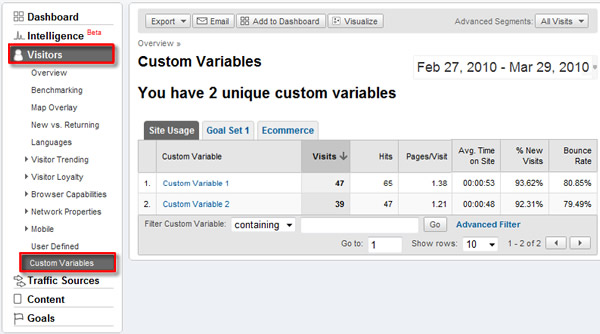
Ao acessar os dados de quaisquer custom variables pelo caminho apresentado acima, você consegue visualizar apenas alguns dados referentes à ela, como visitas, páginas por visitante, tempo médio no site, porcentagem de novas visitas e bounce rate.
Para visualizar mais dados sobre os visitantes de cada Custom Variable e verificar melhor o comportamento deles, basta configurar um segmento avançado com os dados que você pretende fazer o tracking.
Configurando Segmentos Avançados para Custom Variables
Para configurar um segmento avançado para uma custom variable, você tem que acessar a opção “Advanced Segments”:
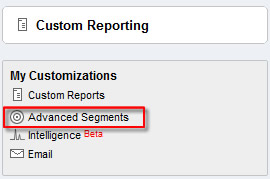
E depois escolher a opção “+ Create new custom segment “:
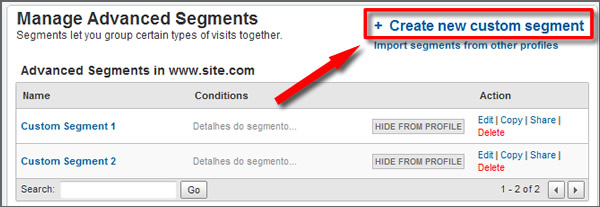
A melhor opção é montar um segmento avançado para cada valor possível de cada uma das custom variables, da seguinte maneira:
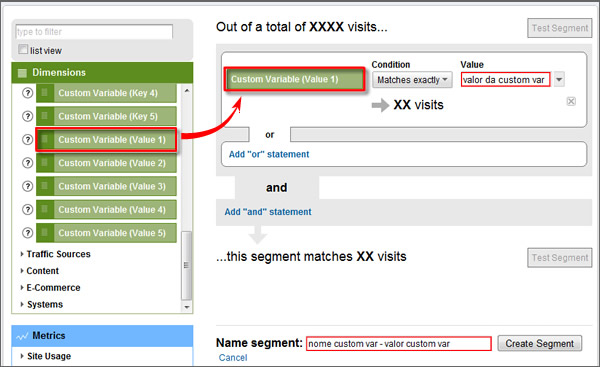
Após configurar os segmentos avançados para os valores das custom variables, os dados desses segmentos vão estar disponíveis em:
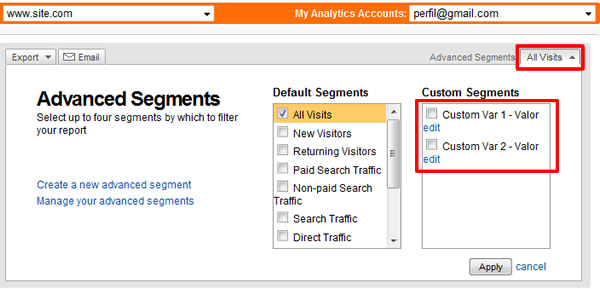
Se você tem alguma dúvida sobre essa configuração, leia o artigo sobre a configuração de segmentos avançados no Google Analytics.
Conclusão
O uso de variáveis customizadas no Google Analytics, juntamente com outros recursos como a configuração de segmentos avançados, são essenciais para a interpretação dos dados coletados por essa ferramenta, possibilitando uma análise mais profunda dos dados e uma inferência correta dos dados – o que é essencial para definir as estratégias de SEO que serão adotadas no futuro.
Se você já teve experiência com as variáveis personalizadas do Google Analytics, compartilhe nos comentários e nos conte outras idéias e aplicações de mais esta poderosa opção do Google Analytics.